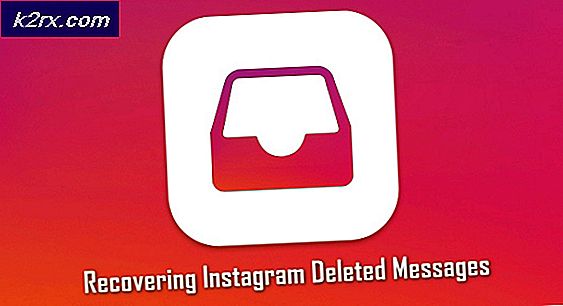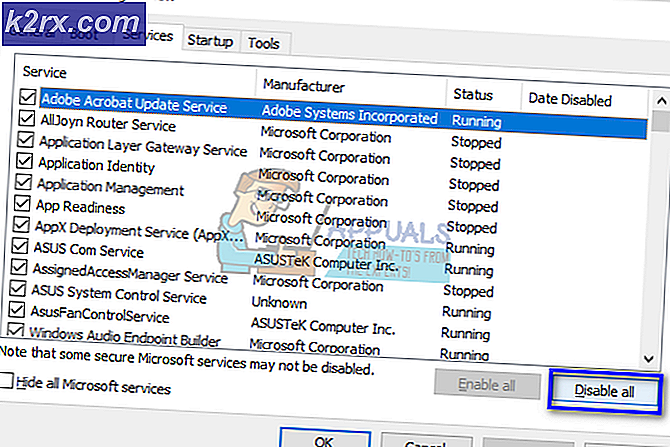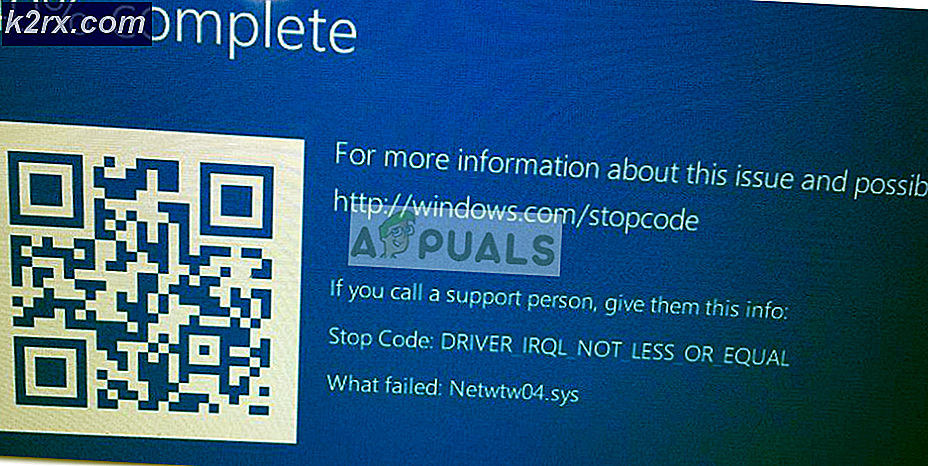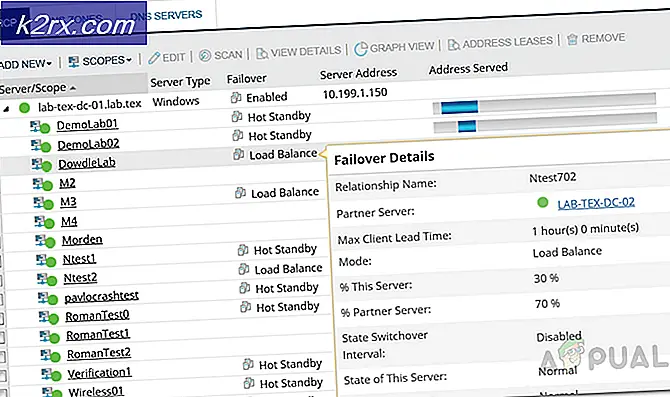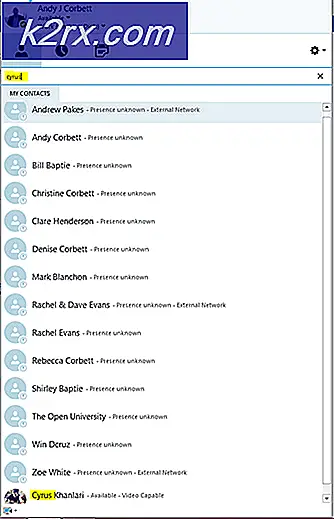Android'de Geliştirici Seçenekleri Nasıl Kapatılır
İnternet, Geliştirici Seçenekleri'nin nasıl etkinleştirileceğine dair makalelerin nasıl yapıldığıyla doludur. Ancak çok azı, bunu yaptığınız zaman gizli menüyü nasıl devre dışı bırakacağınızı söyleyecektir.
Kamuoyunun hem geliştiricileri hem de ortak kullanıcıları kapsayacak şekilde oluşturulduğunu anlamasının ardından Android, ününün büyük bölümünü aldı. Google, Google tarafından satın alınmadan önce bile, geliştiricilere kendi oluşturma görevlerinde yardımcı olmak için özel olarak tasarlanmış çok sayıda araç seti içeren özel bir SDK ile birlikte gönderilmiştir. ADB ve Fastboot, dünyadaki Android modifiye edicilerinin kullanamadıkları iki şirket içi araç örneğidir.
Uygulama içerik oluşturucuları hedefleyen ayrı bir Android işletim sistemi sürümü yayınlama zahmetinden kaçınmak için Android'in arkasındaki ekip, özellikle Geliştirici Seçenekleri adlı geliştiricilere yönelik bir grup ayar içermeye karar verdi. Düzenli kullanıcıların telefonun işlevselliğini değiştirebilecek ayarlarla uğraşmasını önlemek için, Geliştirici Seçenekleri sekmesi varsayılan olarak gizlenmiştir.
Geliştirici Seçenekleri, her saygın modder ve uygulama yapımcısı için paha biçilemez bir araçtır. İşte bunun için kullanılan şeylerden birkaçı:
- Animasyonları devre dışı bırakma veya hızlandırma
- OpenGL uygulamaları ve Oyunlarında FXAA'yı zorlama
- GPS konumunu belirleme
- Şarj sırasında cihazın uyanık kalması için zorlanması
- CPU Kullanımı İzleme
- Ayıklama bilgisi ayıklanıyor
- Uygulama stres testleri oluşturma
- Hata raporlarını belirleme
- Hata Ayıklama modunu etkinleştirme
Ancak, Geliştirici Seçeneklerinin tüm potansiyel kullanımlarından, USB Hata Ayıklama Modu, en çok kullanılan seçeneklerden biridir. Bu seçeneğin etkinleştirilmesi, cihazınızın bir bilgisayarla iletişim kurmasına izin verir. Bir cihazı rootlamak, bootloader kilidini açmak veya bir stok bellenimine flash yapmak isterseniz, hepsi USB Hata Ayıklama yoluyla yapılır. Geliştirici Seçeneklerini devre dışı bırakmanın bir yolunu arıyorsanız, olasılıkla USB Hata Ayıklama'yı da kullanıyorsunuzdur.
Geliştirici Seçenekleri'ni gizlemek veya devre dışı bırakmakla ilgileniyorsanız, bununla ilgili birkaç farklı yöntem olduğunu bilmelisiniz. Android'deki Geliştirici Seçeneklerini gizlemek için aşağıdaki yöntemlerden birini uygulayın.
Yöntem 1: geçişi devre dışı bırakma
Aşağıdaki yöntemin, tüm Android dünyasında geçerli olmayacağını unutmayın. Bazı üreticiler bu Geliştirici Seçenekleri'nin içinden geçiş yapmaz. Daha da fazlası, aşağıdaki adımları takip ederek sekmenin tekrar gizlenmesini sağlamayacaktır. Tek yaptığı, oradan etkinleştirmiş olabileceğiniz bir seçenekle ilgili herhangi bir işlevselliği devre dışı bırakır.
Bu nedenle, Geliştirici Sekmesindeki bir ayarın neden olduğu tüm sekmeyi gizlemeden bir şeyden kurtulmak istiyorsanız, aşağıdaki adımları izleyin. Geliştirici Seçenekleri'nin Ayarlar menüsünden gizlenmesini istiyorsanız, aşağıdaki diğer iki yöntemden birini uygulayın.
- Ayarlar'a gidin ve Geliştirici Seçenekleri'ne kadar ilerleyin .
- Geliştirici Seçenekleri'nin yanındaki bir düğmeyi (geçiş) belirliyorsanız, devam edin ve ona dokunun. Sekmedeki tüm seçenekler grileşir, yani devre dışı bırakılır.
İhtiyacınız olan her zaman aynı geçiş ile Geliştirici Seçeneklerine geri dönüp yeniden etkinleştirebilirsiniz. Giriş hala Ayarlar menüsünde görünecektir.
PRO TIP: Sorun bilgisayarınız veya dizüstü bilgisayar / dizüstü bilgisayar ile yapılmışsa, depoları tarayabilen ve bozuk ve eksik dosyaları değiştirebilen Reimage Plus Yazılımı'nı kullanmayı denemeniz gerekir. Bu, çoğu durumda, sorunun sistem bozulmasından kaynaklandığı yerlerde çalışır. Reimage Plus'ı tıklayarak buraya tıklayarak indirebilirsiniz.Yöntem 2: Ayarlar uygulamasının önbellek verilerinin temizlenmesi
Geliştirici seçenekleri menüsünü tamamen kaldırmak isterseniz, aşağıdaki hile işi yapmalıdır. Samsung S modeliniz olmadıkça, başka bir yerde Ayarlar için önbelleğe alınmış verileri depolamakla bilinir.
Aşağıdaki adımları tamamladıktan sonra, Geliştirici Seçenekleri büyük olasılıkla Ayarlar menüsünden gizlenecektir. Ayarlar> Telefon Hakkında'ya giderek ve Yapı Sayısına yedi kez dokunarak tekrar görünmesini sağlayabilirsiniz.
- Android cihazınızın Ayarlar menüsünü açın.
- Aşağı kaydırın ve Uygulamalar'a (Uygulamalar) dokunun. Samsung’da, Uygulamalar> Ayarlar> Uygulamalar> Uygulama yöneticisi’ne gitmeniz gerekir.
- TÜM uygulamalar filtresinin seçili olduğundan emin olun.
- Aşağı kaydırın ve Ayarlar uygulamasına dokunun.
- Depolama'ya dokunun ve Verileri temizle'ye dokunun ve Sil'e dokunarak onaylayın.
- Ayarlar menüsüne dönün ve Geliştirici seçeneklerinin gidip gitmediğini kontrol edin. Hala mevcutsa, telefonunuzu yeniden başlatın ve tekrar kontrol edin.
Giriş hala görünürse, son yönteme geçin.
Yöntem 3: fabrika sıfırlama gerçekleştirme
Yukarıdaki yöntem başarılı olmamışsa, bir Samsung S modelinizin olduğunu söylediğimde muhtemelen haklıyım. Geliştirici Seçenekleri'nden kurtulmak için yeterince çaresizseniz, fabrika verilerine sıfırlama tek seçeneğinizdir.
Aşağıdaki prosedürün, SD kartınızda bulunmayan tüm kişisel ve uygulama verilerini sileceğini unutmayın. Bu kişiler, fotoğraflar, videolar, müzik ve diğer dosya türlerini içerir. Tüm süreci gözden geçirmeden önce, gereksiz veri kaybını önlemek için bir yedekleme yapmayı düşünmenizi tavsiye ederim. Yapman gerekenler:
- Ayarlar> Gelişmiş Ayarlar> Yedekle ve Sıfırla'ya gidin. Samsung ve diğer Android sürümlerinde doğru yol Ayarlar> Diğer (Genel)> Yedekle ve sıfırla .
- Verilerimi yedekle onay kutusunun işaretli olduğundan emin olun.
- Fabrika verilerine sıfırla'ya dokunun.
- Cihazı sıfırla'ya dokunun ve istendiğinde bir kez daha onaylayın.
- İşlemin tamamlanmasını bekleyin. Tüm operasyon 10 dakikadan fazla sürmemelidir. Android cihazınız bunun sonunda yeniden başlatılacak.
- Cihazınız yeniden başlatıldıktan sonra, Ayarlar'a gidin ve aşağıya doğru ilerleyin. Geliştirici seçenekleri gizlenecek.
PRO TIP: Sorun bilgisayarınız veya dizüstü bilgisayar / dizüstü bilgisayar ile yapılmışsa, depoları tarayabilen ve bozuk ve eksik dosyaları değiştirebilen Reimage Plus Yazılımı'nı kullanmayı denemeniz gerekir. Bu, çoğu durumda, sorunun sistem bozulmasından kaynaklandığı yerlerde çalışır. Reimage Plus'ı tıklayarak buraya tıklayarak indirebilirsiniz.